gHOUSEアプリから蓄電池・パワーコンディショナーの登録を行う事で、蓄電池・パワーコンディショナーから取得した情報を確認することが出来ます。
※電力情報履歴を取得するためには、あらかじめiRemocon会員登録を行い、アプリ上でログインしている必要があります。
(iRemoconの登録方法についてはgHOUSE説明書を参照してください。)
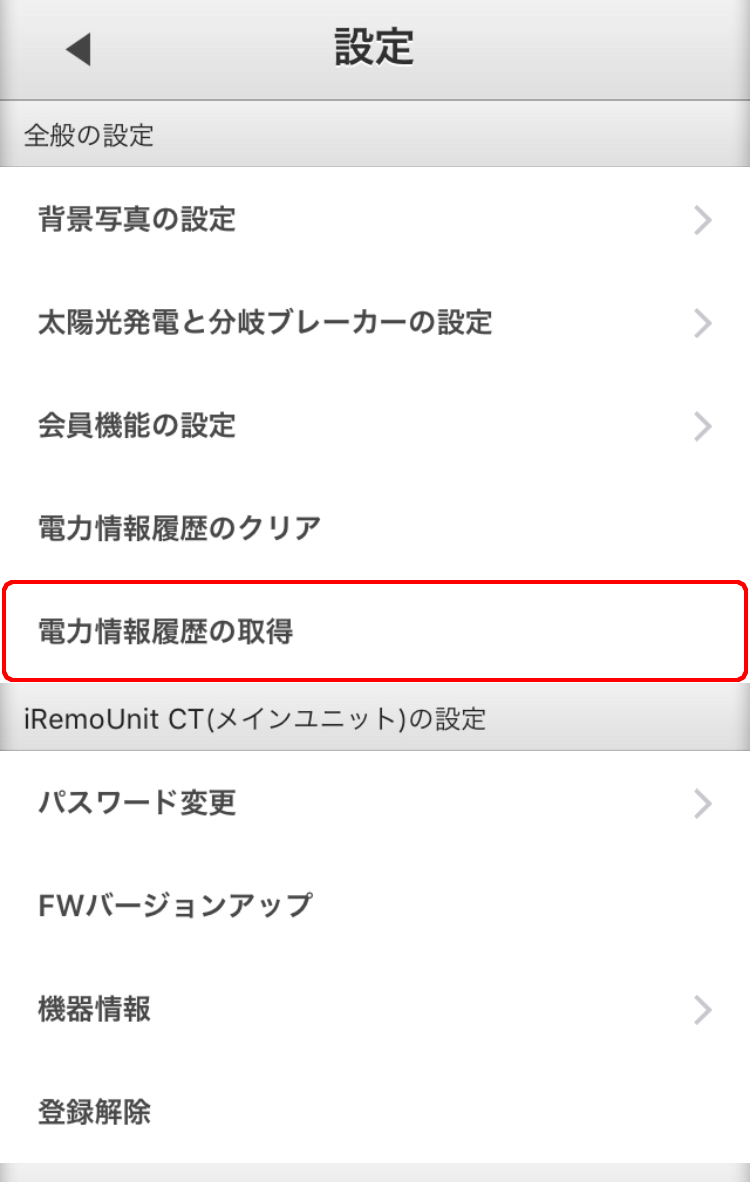
設定メニューから「電力情報履歴の取得」を選択します。
![]()
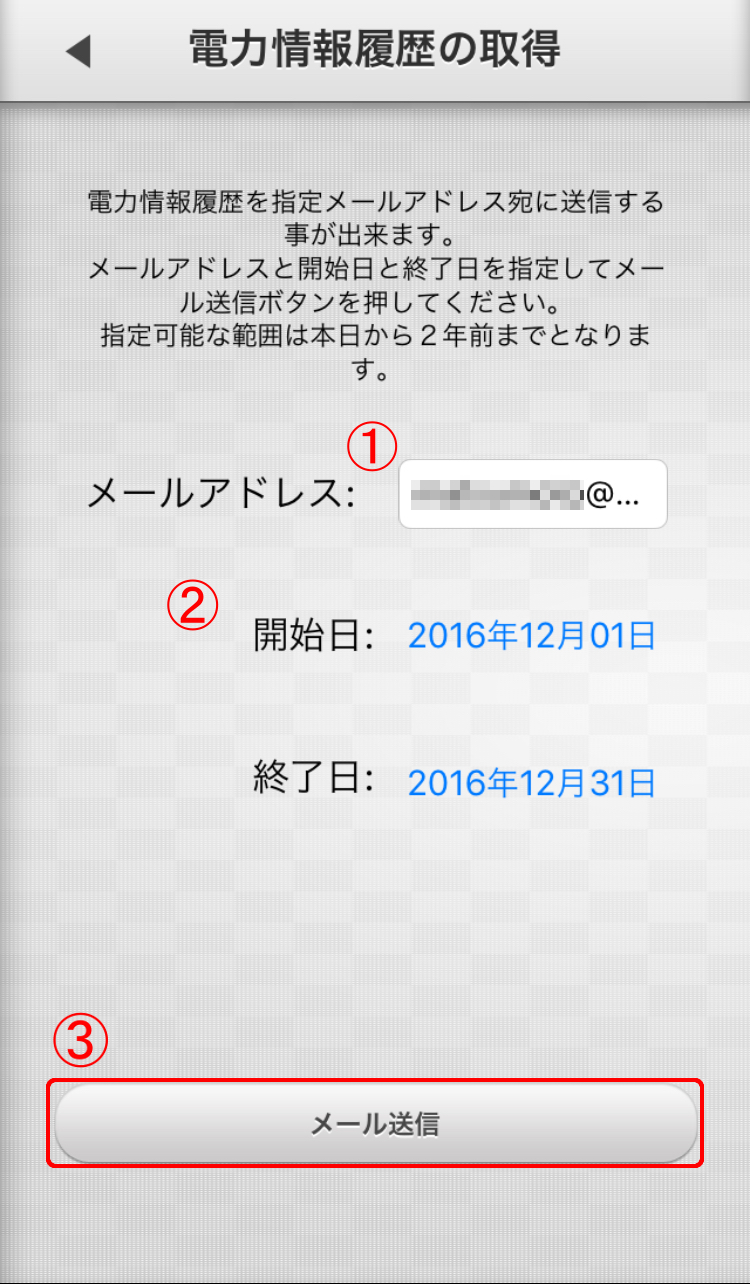
電力情報履歴を送信設定を行います。
①電力情報履歴を送信するメールアドレスを入力します。
※デフォルトで会員ログインに利用したメールアドレスが入力されます。
②取得したい電力情報履歴の開始日、終了日をタップし選択します。
※現在~2年前までのデータが出力可能です。
③ボタンタップで①で入力したメールアドレス宛に電力情報履歴が送信されます。
※電力情報履歴はCSV形式で送信されます。
※CSVファイルの最大サイズは1MBになります。
※ボタンタップからメール送信まで、1ヶ月分で約3分程時間がかかります。
電力情報履歴は以下のフォーマットで出力されます。
日時,消費電力量(Wh),発電電力量(Wh),リビングの消費電力量(Wh),その他の消費電力量(Wh)
2016/12/18 15:00:00,586,3205,123,185
※「日時,消費電力量(Wh),発電電力量(Wh)」は必ず表示されます。
※「リビングの消費電力量(Wh)」は各分岐ブレーカーの名称、数により変化します。
※「その他の消費電力量(Wh)」は太陽光発電システムの設定画面でその他をONにすると表示されます。